こんにちは、建築ソフト解説員のUMAです。
今回は、『AutoCAD for Mac』の『鏡像』について解説していきます。
今回解説する操作
今回解説する操作は『鏡像』コマンドです。
鏡像コマンドは、オブジェクトを何かを軸に回転させたりしたいときに使います。
例えば、作成した柱を左右対称に配置したいときに用いると効果的です。
操作方法
まずはコマンドの呼び起こし方です。
- リボン内の『修正』→上から2段目の左から2つ目の『鏡像』をクリック
- 『mi』と入力
これでコマンドを呼び起せました。
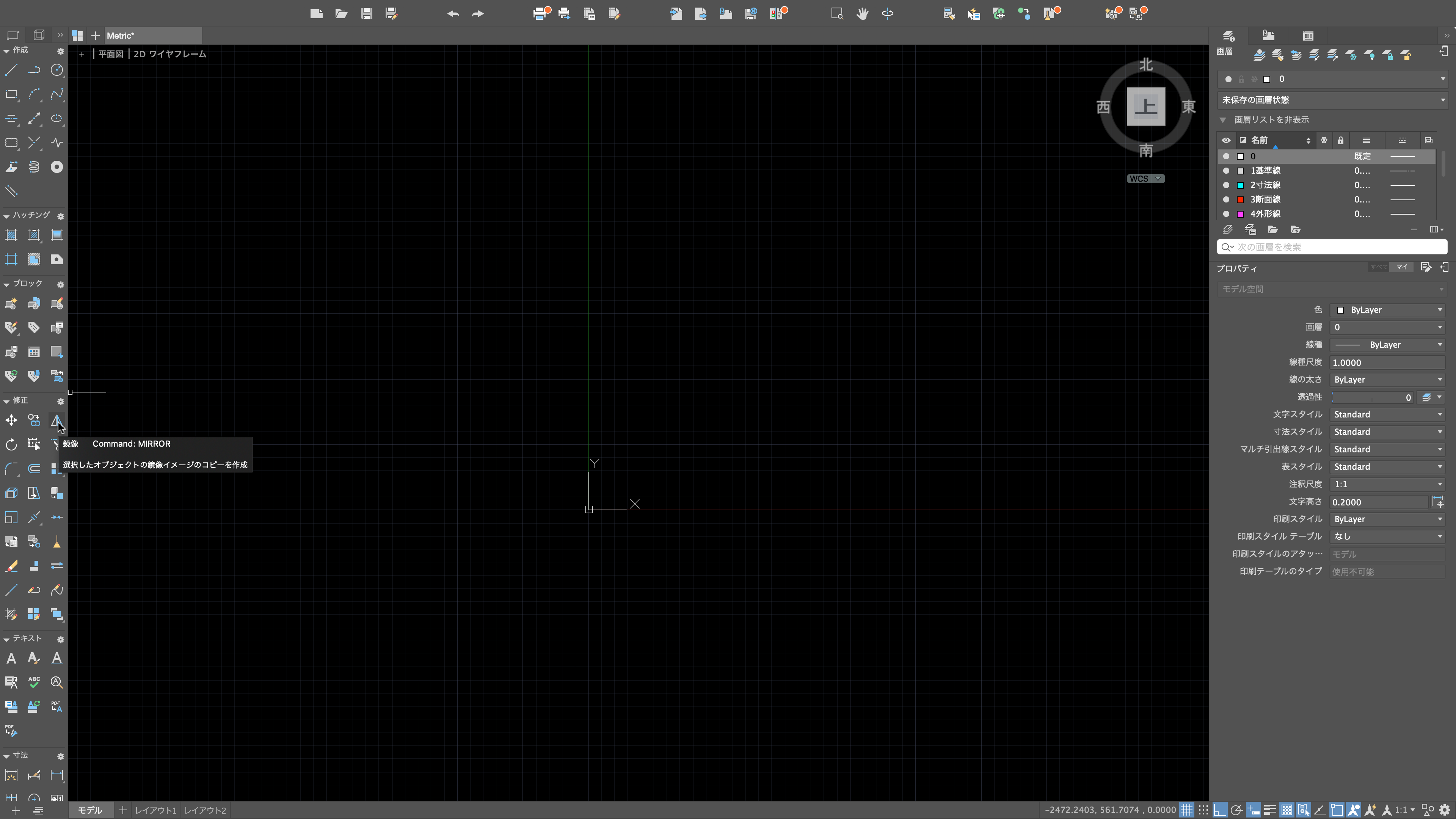
まずは、鏡像するオブジェクトを選択します。
オブジェクトを選択し終えたら、returnキーを押します。
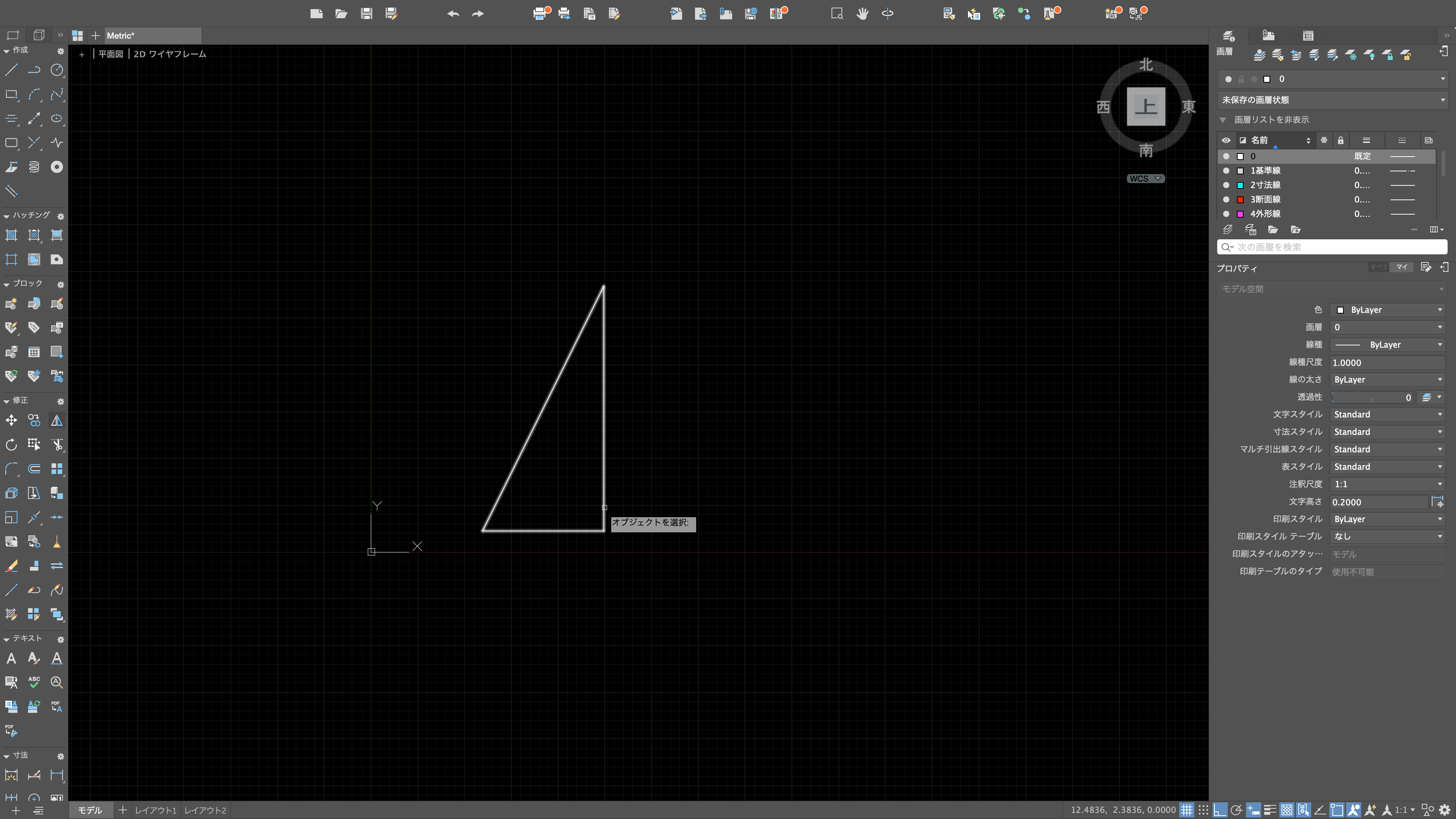
すると『対称軸の1点目を指定』と聞いてくるので、上部の『頂点』をクリックします。
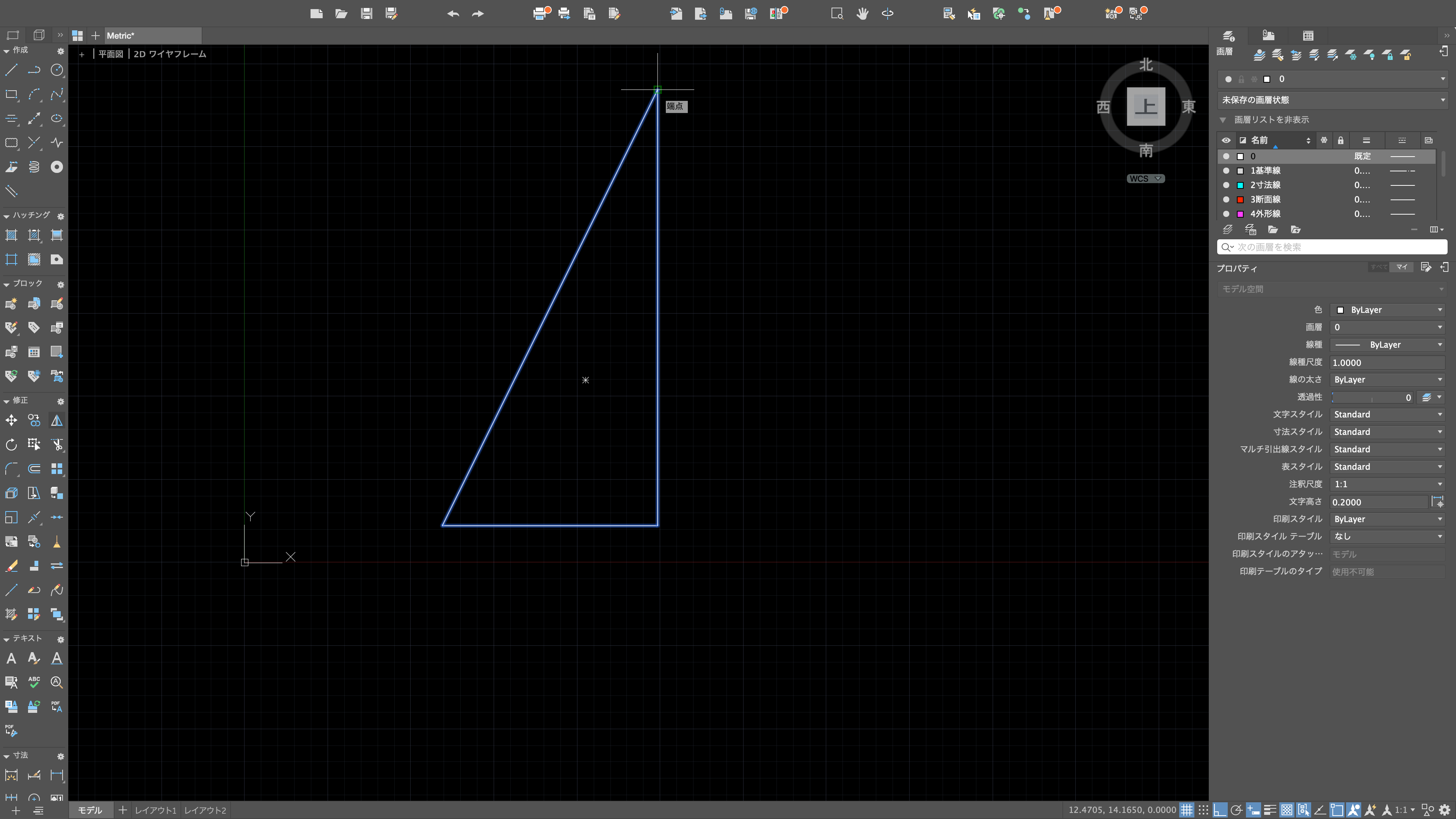
次に『対称軸の2点目を指定』と聞いてくるので、下部の『頂点』の上端をクリックします。
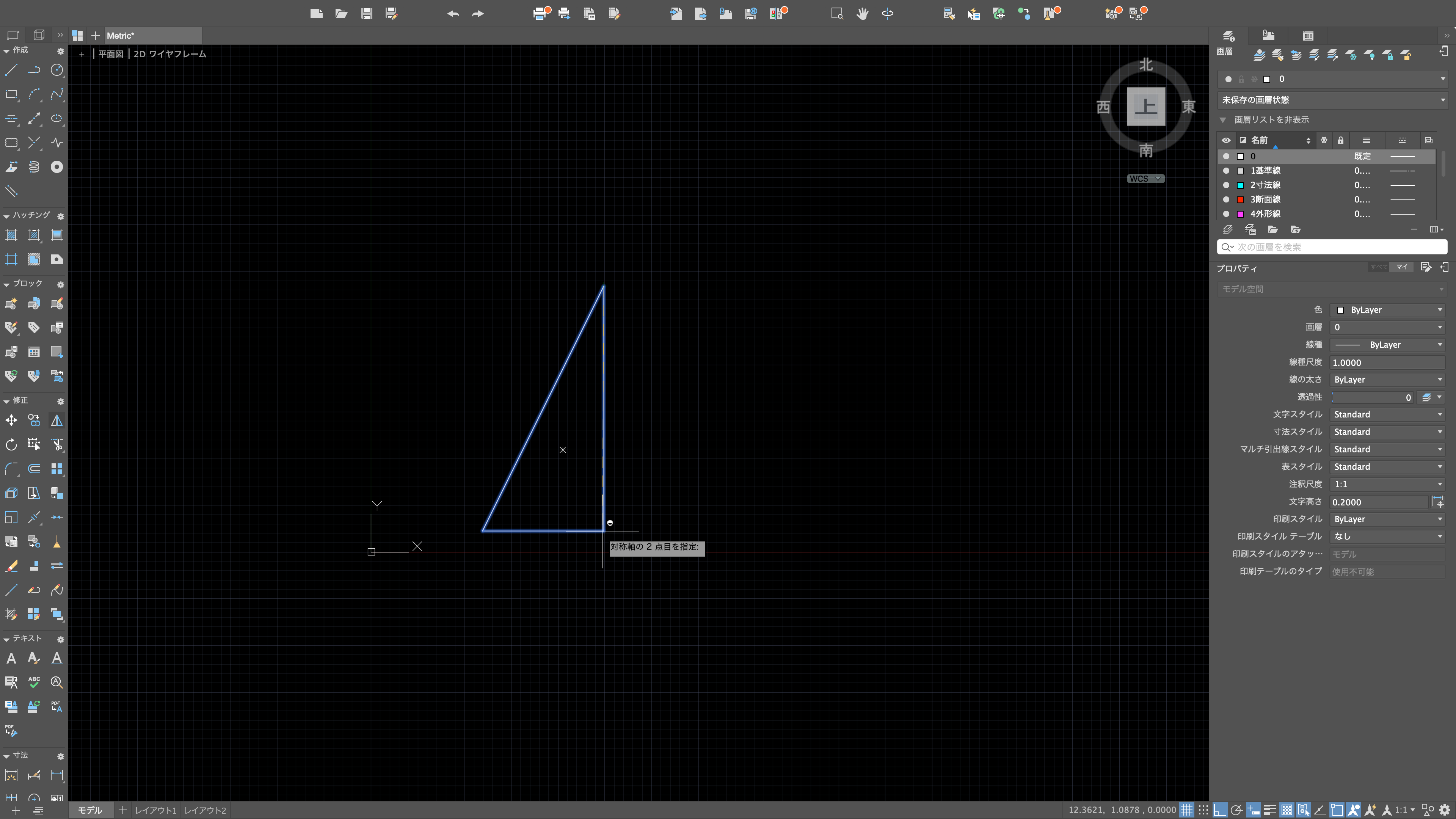
最後に『元のオブジェクトを消去しますか?』と聞いてきますので、今回は『いいえ』を選択します。
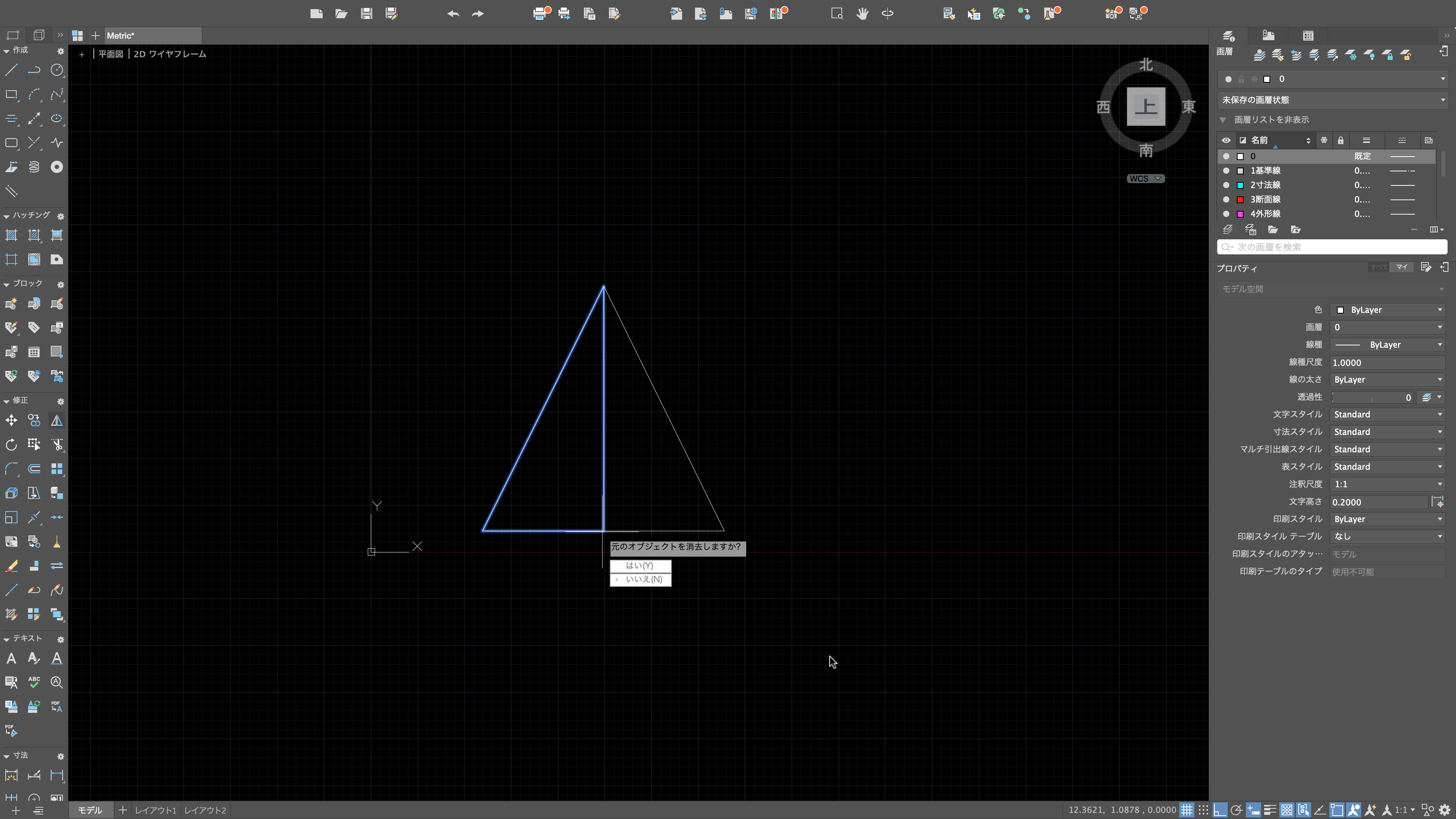
『いいえ』と選択すると、以下の様に鏡像前のオブジェクトも残ります。
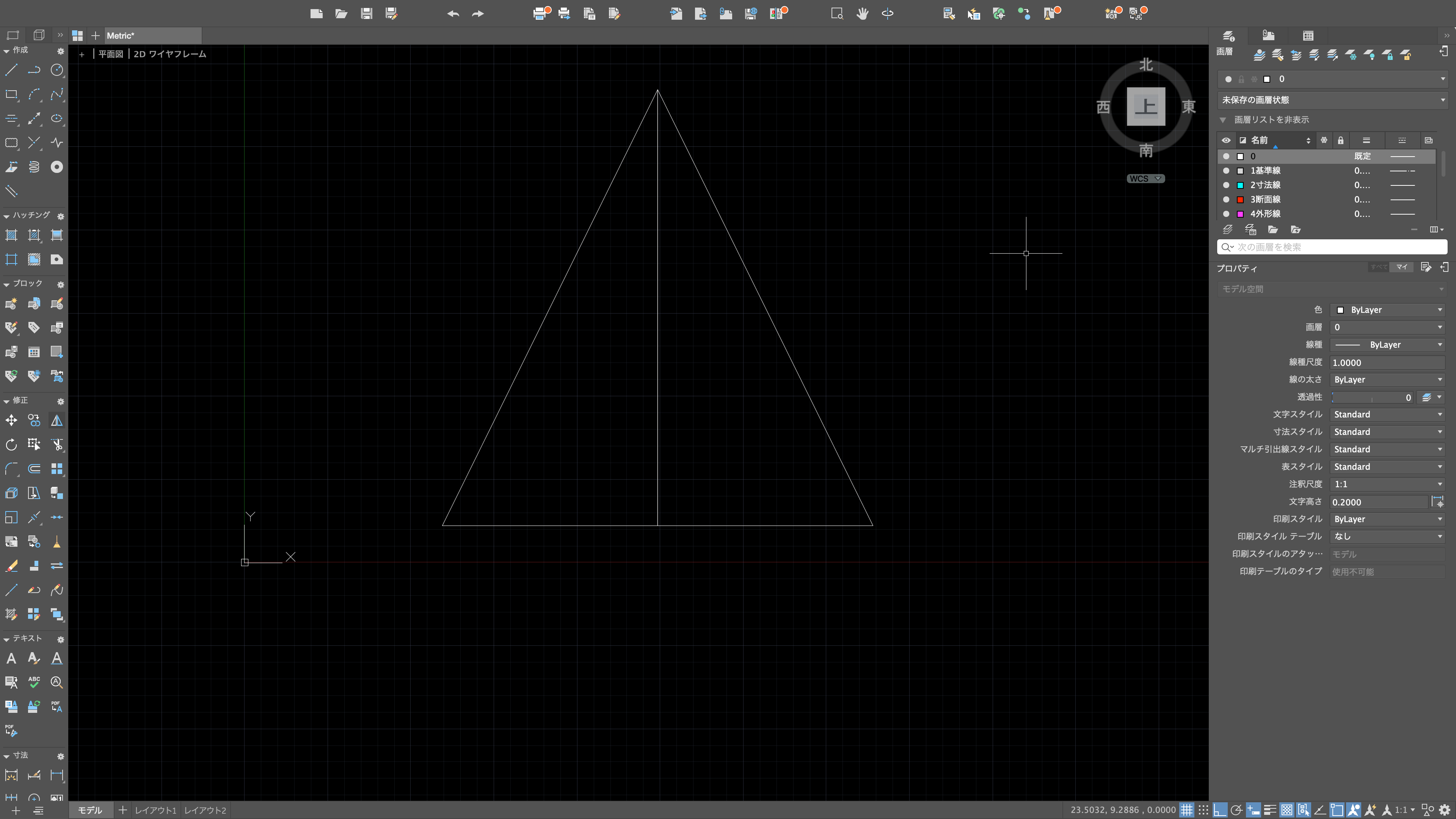
以上で解説は終わりです。
鏡像コマンドをうまく使えるようになることで、対称性を重視した建築の設計の効率がグンと上がるので、ぜひ習得しましょう。
また、理解できなかった人は、YouTube上で作業画面を公開しているので、みてみてください。
リンク集はこちら
 建築ソフトの使い方
建築ソフトの使い方 

